- Dažreiz Windows 10 nevar atvērt JPG failus bojātu failu vai trūkstošu atjauninājumu dēļ datorā.
- Ja jūsu Windows 10 personālais dators neatver JPG failus, pirmais solis būtu pārbaudīt jūsu Windows versiju.
- Jums var piedāvāt arī jauns attēlu skatītājs vēl viena perspektīva šajā jautājumā.
- Pārbaudiet šādus risinājumus, lai ātri atgūtu kontroli pār JPEG attēliem.

Populāriem failu formātiem vairs nav nepieciešama īpaša programmatūra. Tikko lejupielādēt File Viewer Plus 4 un atvērt tos visus vienā vidē. Šis rīks atbalsta dokumentus, multividi, arhīvus, e-pastu, kameru, infografikas, pirmkodus un daudz ko citu. Lūk, ko tā dara:
- Atver vairāk nekā 300 failu tipus
- Rediģēt, saglabāt un konvertēt failus
- Sērijveida pārveidošana
atveriet visus failus
tajā pašā vidē
- Lejupielādējiet Restoro datoru labošanas rīku kas nāk ar patentēto tehnoloģiju (patents pieejams šeit).
- Klikšķis Sāciet skenēšanu lai atrastu Windows problēmas, kas varētu radīt problēmas ar datoru.
- Klikšķis Labot visu lai novērstu problēmas, kas ietekmē datora drošību un veiktspēju
- Restoro ir lejupielādējis 0 lasītāji šomēnes.
Vai esat kādreiz uzņēmis patiešām lieliskas fotogrāfijas un saglabājis tās datorā, lai tās netiktu atvērtas, mēģinot tās apskatīt?
Tas var būt ļoti nomākta, it īpaši, ja vēlaties veikt dažus labojumus vai vēlaties tos pārbaudīt, pirms kopīgojat tos ar draugiem vai kolēģiem sociālie tīkli.
Kad Windows 10 neatvērs JPG failus, tas varētu būt vai nu bojāti faili vai trūkst atjauninājumu datorā.
Viena no ātrākajām lietām, kas jāizmēģina, ja datora operētājsistēma Windows 10 neatver JPG failus, tiek instalēta gaidošos un jaunākos Windows atjauninājumus, kā arī palaidiet programmu problēmu novēršanas rīku un pārbaudiet, vai tas palīdz izdevums.
Vai arī izmantojot trešās puses lietotni. Ja tie nedod vēlamos rezultātus, izmēģiniet citus tālāk uzskaitītos risinājumus.
Ko es varu darīt, ja Windows 10 neatver JPG failus?
- Iestatiet noklusējuma programmu JPG failu atvēršanai
- Lejupielādējiet trešo pušu skatītājus (ļoti ieteicams)
- Palaidiet DISM ScanHealth
- Palaidiet SFC skenēšanu
- Instalējiet un atjauniniet draiverus sistēmā Windows 10
- Dzēst novecojušās reģistra atslēgas
1. Iestatiet noklusējuma programmu JPG failu atvēršanai
- Ar peles labo pogu noklikšķiniet uz Sākt un atlasiet Vadības panelis.
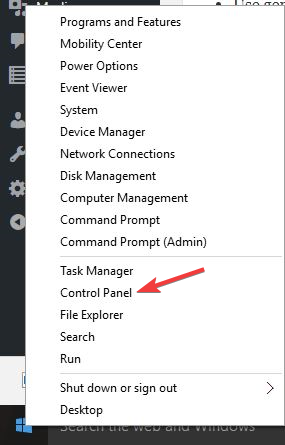
- Klikšķis Programmas.

- Atlasiet Noklusējuma programmas.
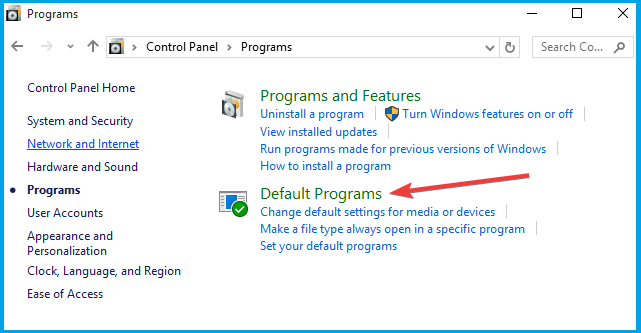
- Izvēlieties Saistiet faila tipu vai protokolu ar programmu. Varat atvērt visus .jpg attēlu failus, izmantojot noteiktu programmu, un .bmp, izmantojot citu.
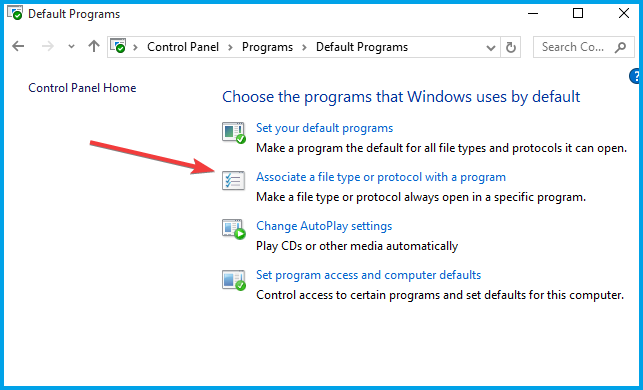
- Failu paplašinājumu sarakstā atrodiet JPEG failus. Pārliecinieties, vai jums ir ar to saistītas programmas, piemēram, Windows fotoattēlu galerija.

- Ja vēlaties mainīt ar JPG failiem saistīto programmu, noklikšķiniet uz Mainīt programmu, un tad labi.
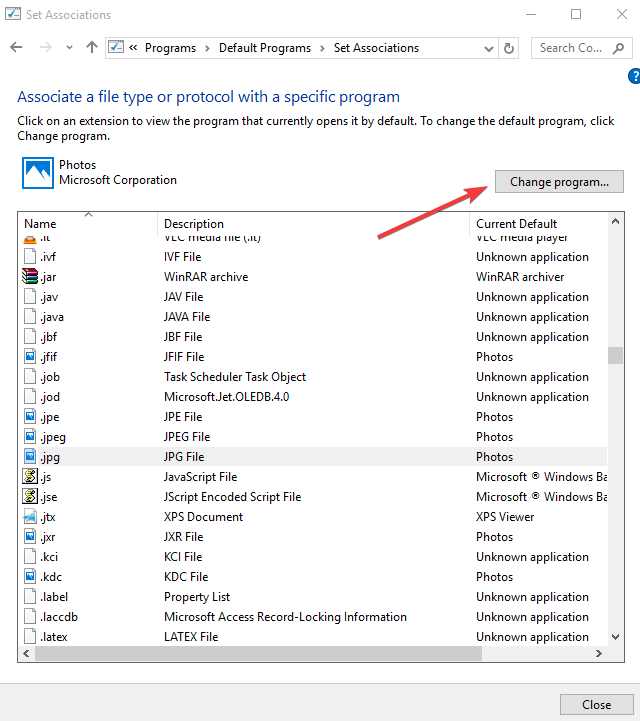
Jūs nevarat atvērt vadības paneli operētājsistēmā Windows 10? Apskatiet šo soli pa solim sniegto rokasgrāmatu lai atrastu risinājumu.
2. Lejupielādējiet trešo pušu skatītājus (ļoti ieteicams)

Ja noklusējuma attēls nedarbojas, varat mēģināt instalēt trešās puses fotoattēlu skatītāju un pēc tam to saistīt ar tādiem attēlu formātiem kā JPG, PNG utt. Adobe Photoshop ir viena no labākajām iespējām tam.
Photoshop atbalsta visus galvenos saspiešanas formātus, piemēram, liela dokumenta formātu (PSB), Cineon, DICOM, IFF, JPEG, Photoshop PDF, Photoshop Raw, PNG, Portable Bit Map un TIFF.
Izmantojiet Adobe Photoshop, lai ar iebūvēto attēlu procesoru ērti apskatītu, rediģētu un konvertētu vairākus failus. Jūs pat varat vienlaikus konvertēt failus JPEG, PSD un TIFF formātos.
Lai optimizētu un saglabātu JPEG attēlus lietošanai tīmeklī, vienkārši izmantojiet Saglabāt kā izvēlnes opcija no Izvēlēties failu, pēc tam atlasiet JPEG kā attēla faila formāta veidu.
Apskatīsim to ātri galvenās iezīmes:
- Objektīva izplūšana un uzlabota satura apziņas aizpildīšana
- Objekta izvēles rīks (ātrai un precīzai izvēlei)
- Lielāka kontrole Warp rīkā, lai kontrolpunktus pievienotu jebkur
- Vairāk vadības ierīču centrālā vietā, kā arī ērtas ātrās darbības
- Svaigi gradienti, raksti, paraugi, slāņi, stili un formas

Adobe Photoshop
Adobe Photoshop ļauj ērti vienlaikus skatīt, rediģēt un konvertēt vairākus failus, piemēram, JPEG, PSD un TIFF formātus.
Citu izpildītāju attēlu skatītāji ietver:
⇒ FileViewer Plus
⇒ ACDsee fotoattēlu skatītājs
Izmantojot vienu lietojumprogrammu, varat atvērt .jpg failus un simtiem dažādu formātu. FileViewer Plus ir universāls Windows failu skatītājs, kas var atvērt un parādīt vairāk nekā 300 dažādu failu tipus.
Oficiālajā vietnē varat lejupielādēt bezmaksas pilnībā funkcionālu izmēģinājumu vai nopirkt par pieņemamu cenu.
3. Palaidiet DISM ScanHealth

- Klikšķis Sāktun tips cmd meklēšanas lauka lodziņā.
- Klikšķis Komandu uzvedne meklēšanas rezultātu sarakstā.
- Lai meklētu trūkstošos komponentus, ierakstiet šādu komandu:
Noraidīt / tiešsaistē / attīrīšanas attēls / ScanHealth - Lai skenētu un novērstu visus Windows 10 cēloņus, netiks atvērta JPG failu problēma, ierakstiet šo komandu:
Dism / Online / Cleanup-Image / RestoreHealth - Nospiediet Enter.
Kad remonts ir pabeigts, restartējiet datoru un pārbaudiet, vai problēma joprojām pastāv, un pēc tam jūs varat palaist SFC skenēšanu, kā aprakstīts nākamajā risinājumā.
DISM ScanHealth skenē attēlu, vai tajā nav bojājumu komponentu veikalā, kamēr RestoreHealth automātiski veic remonta darbību, pēc tam tos reģistrē žurnāla failā. Veiciet abas skenēšanas, lai atrisinātu problēmu.
Piezīme: DISM rīka izpilde parasti ilgst 15 minūtes vai ilgāk, tāpēc neatceļiet, kad tas darbojas.
Ja jums ir problēmas piekļūt komandu uzvednei kā administratoram, labāk apskatiet šo rokasgrāmatu tuvāk.
Šķiet, ka viss ir zaudēts, kad DISM neizdodas sistēmā Windows 10? Apskatiet šo ātro ceļvedi un atbrīvojieties no raizēm.
4. Palaidiet SFC skenēšanu
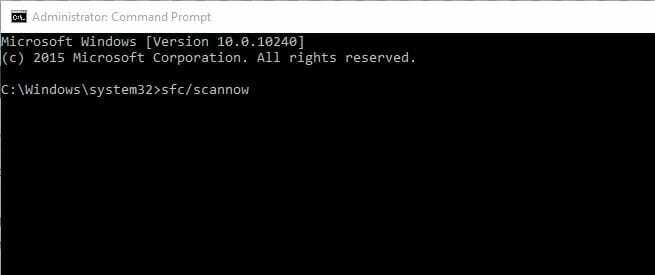
- Klikšķis Sāktun tips cmd meklēšanas lauka lodziņā.
- Ar peles labo pogu noklikšķiniet Komandu uzvedne meklēšanas rezultātu sarakstā un atlasiet Izpildīt kā administratoram.
- Tips sfc / scannowun nospiediet Enter.
- Restartēt un pārbaudiet, vai ir atvērti JPG faili.
Šī skenēšana pārbauda, vai datorā nav bojātu Windows komponentu, kad sistēma Windows 10 neatvērs JPG failus.
Ja tas joprojām nedarbojas, izmēģiniet nākamo risinājumu.
5. Instalējiet un atjauniniet draiverus sistēmā Windows 10

Lielākā daļa programmu, kas izveidotas iepriekšējām Windows versijām, var darboties slikti vai nedarboties vispār, tāpēc jūs varat instalēt un atjaunināt draiverus sistēmā Windows 10 un noskaidrot, vai tas palīdz.
Turklāt, palaižot programmas saderības problēmu novēršanas rīku, tiks atklātas un novērstas dažas no šīm problēmām. Ja problēmu novēršanas rīks apstājas pirms procesa pabeigšanas, salabojiet to ar šo pilnīgo ceļvedi.
6. Dzēst novecojušās reģistra atslēgas
- Piesakieties kā administrators.
- Ar peles labo pogu noklikšķiniet Sāktun atlasiet Palaist.
- Tips regeditun nospiediet Enter.
- Atveriet kreiso rūti un atrodiet šādu direktoriju:
HKEY_CURRENT_USERSoftwareClassesLocalSettingsSoftwareMicrosoftWindowsCurrentVersionAppModelRepositoryFamiliesMicrosoft. Windows. Photos_8wekyb3d8bbwe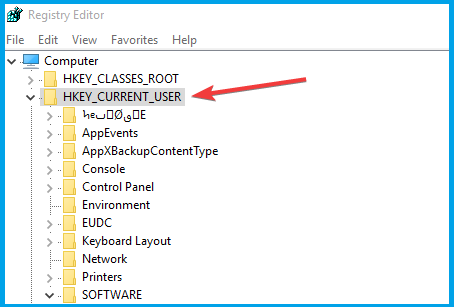
- Jūs redzēsiet vairākus ierakstus, katram no kuriem ir versijas numurs. Ja tajā ir 8 Windows fotoattēlu lietotnes ieraksti, novecojušās reģistra atslēgas tika atstātas pēc atjaunināšanas, tāpēc jums tās ir jānoņem (dažām ir divas vai četras).
- Atlasiet veco ierakstu, ar peles labo pogu noklikšķiniet uz tā un pēc tam atlasiet Atļaujas.
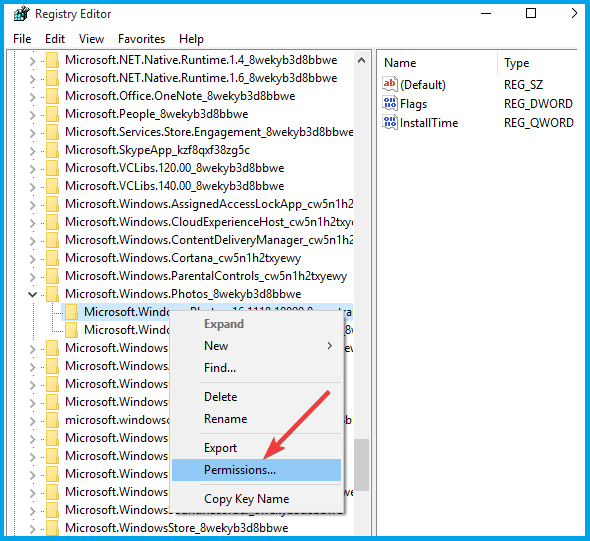
- Iekš Drošība noklikšķiniet uz loga Papildu.
- Izvēlieties savu lietotājvārds, pēc tam noklikšķiniet uz labi.
- Ar peles labo pogu noklikšķiniet uz vecā ieraksta un atlasiet Dzēst.
- Atkārtojiet šīs darbības ar katru novecojušu ierakstu un pēc tam izejiet no un restartēt datorā.
Dažreiz Windows 10 neatver JPG failus, jo reģistra ieraksti ir novecojuši, taču to var atjaunot, modificējot reģistru un uzmanīgi veicot iepriekš minētās darbības.
Vai nevarat piekļūt reģistra redaktoram? Lietas nav tik biedējošas, kā šķiet. Pārbaudiet šo rokasgrāmatu un ātri atrisināt jautājumu.
Turklāt, ja tas ir pārāk daudz darba, un jūs meklējat programmatūru sava reģistra tīrīšanai, šeit ir labākie reģistra tīrīšanas līdzekļi pieejams tūlīt.
Iztīriet savu reģistru kā eksperts, izmantojot šo apbrīnojamo ceļvedi, ko uzrakstījuši eksperti!
Vai kāds no šiem risinājumiem ir palīdzējis novērst Windows 10 neatvērs JPG failu problēmu? Informējiet mūs, daloties komentāros zemāk esošajā sadaļā.
Atstājiet tur arī citus ieteikumus vai jautājumus.
bieži uzdotie jautājumi
Apvienotā fotogrāfiju ekspertu grupa (JPEG) ir populārs formāts, ko izmanto fotogrāfiju demonstrēšanai. Arī tuvāk apskatiet mūsu labākie tiešsaistes rīki bojātu JPEG failu labošanai.
Starp JPG un JPEG formātiem nav atšķirību, izņemot rakstzīmju skaitu, kas izmantots paplašinājuma nosaukšanai. Iepriekšējās Windows versijās tika noteikts rakstzīmju skaita ierobežojums.
Apskatiet mūsu ātrākos risinājumus ja Windows 10 neatvērs JPEG failus lai ātri atgūtu kontroli pār saviem attēliem.
![Labākā AI fotoattēlu redaktora programmatūra, ko izmantot 2023. gadā [5 izvēles]](/f/0907e811862f7eda62e4158f5c917d7c.png?width=300&height=460)
![Kā apgriezt attēlu operētājsistēmā Windows 10 [5 veidi]](/f/9c9e0dd4068f5d9c936a3d46f54f7749.jpg?width=300&height=460)
![Kā apgriezt attēlu operētājsistēmā Windows 10 [5 veidi]](/f/c8dcc7ffe59861097cee334cf930b4e3.png?width=300&height=460)